Cara Menggunakan Android Beam untuk Mentransfer Konten Antara Devices via Wireless, Banyak ponsel Android baru-baru ini - dan bahkan Nexus 7 dan 10 tablet Nexus - telah terintegrasi hardware NFC dan dukungan Android Beam. Android Beam memungkinkan Anda untuk mengirim konten antar perangkat hanya dengan menekan mereka back-to-back.
Android Beam sangat ideal untuk berbagi konten - halaman web, peta, video, foto, dan banyak lagi - dengan ponsel orang lain dan tablet. Anda dapat dengan cepat mentransfer konten antara perangkat terdekat tanpa proses setup yang panjang.
Periksa Dukungan NFC
Sebelum Anda mencoba untuk mentransfer data antara dua perangkat Android, Anda akan perlu untuk memastikan mereka baik dalam dukungan NFC. Banyak Android smartphone dukungan NFC, seperti halnya Google Nexus 7 dan 10 tablet Nexus. Namun, tablet Android lainnya umumnya tidak datang dengan dukungan NFC.
Untuk memeriksa dukungan NFC, membuka layar Pengaturan perangkat Anda dan klik more, di bawah Wireless & networks.
Android Beam sangat ideal untuk berbagi konten - halaman web, peta, video, foto, dan banyak lagi - dengan ponsel orang lain dan tablet. Anda dapat dengan cepat mentransfer konten antara perangkat terdekat tanpa proses setup yang panjang.
Periksa Dukungan NFC
Sebelum Anda mencoba untuk mentransfer data antara dua perangkat Android, Anda akan perlu untuk memastikan mereka baik dalam dukungan NFC. Banyak Android smartphone dukungan NFC, seperti halnya Google Nexus 7 dan 10 tablet Nexus. Namun, tablet Android lainnya umumnya tidak datang dengan dukungan NFC.
Untuk memeriksa dukungan NFC, membuka layar Pengaturan perangkat Anda dan klik more, di bawah Wireless & networks.
Pastikan NFC hadir, dan bahwa kedua NFC dan Android Beam diaktifkan. Jika salah satu fitur dinonaktifkan, maka anda harus mengaktifkannya.
Jika Anda tidak melihat pilihan NFC, perangkat Anda mungkin tidak termasuk hardware NFC. Ada juga kemungkinan bahwa Anda menggunakan versi lama dari Android. Android Beam diperkenalkan di Android 4.0, Ice Cream Sandwich
Jika Anda tidak melihat pilihan NFC, perangkat Anda mungkin tidak termasuk hardware NFC. Ada juga kemungkinan bahwa Anda menggunakan versi lama dari Android. Android Beam diperkenalkan di Android 4.0, Ice Cream Sandwich





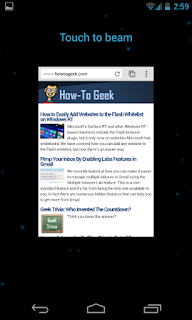
0 komentar:
Posting Komentar